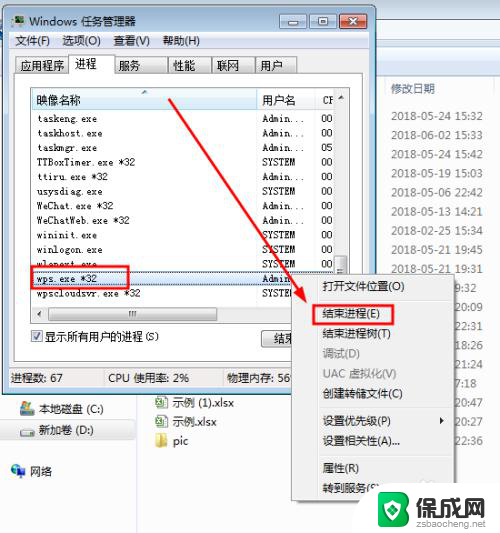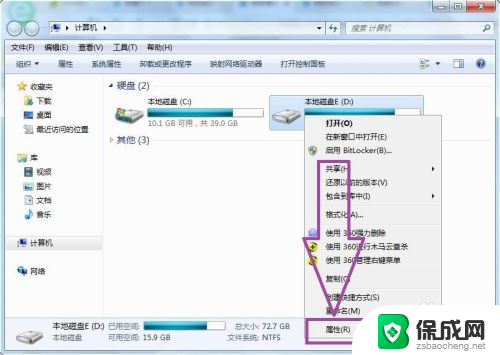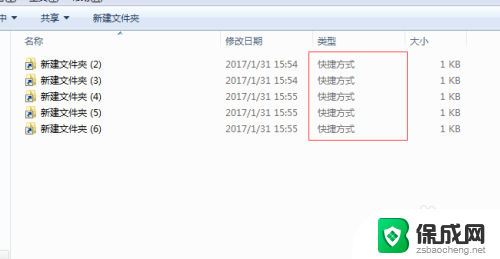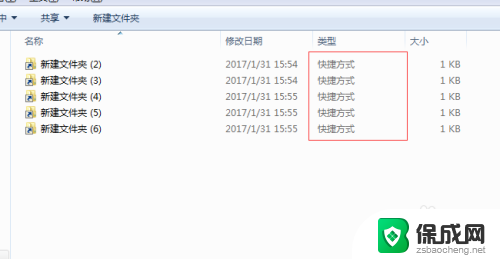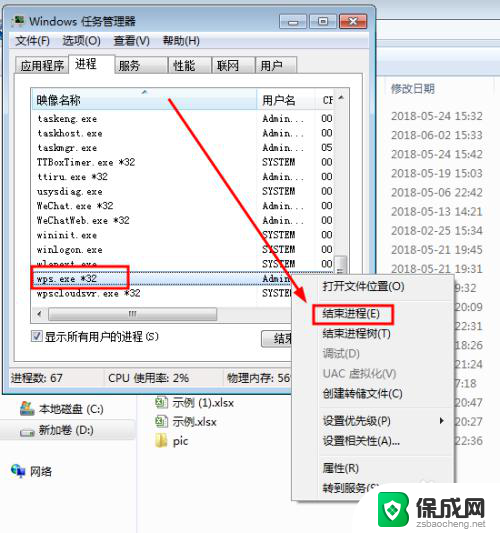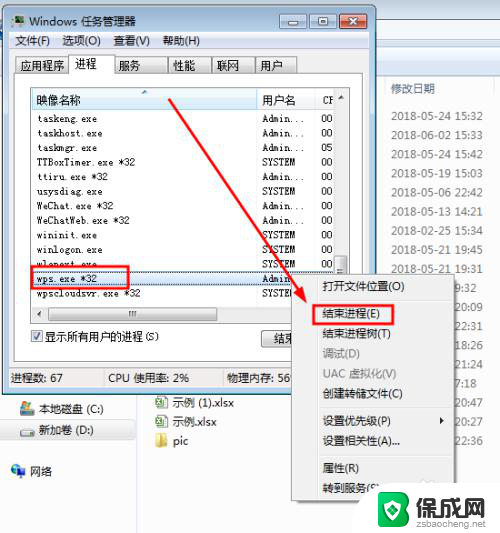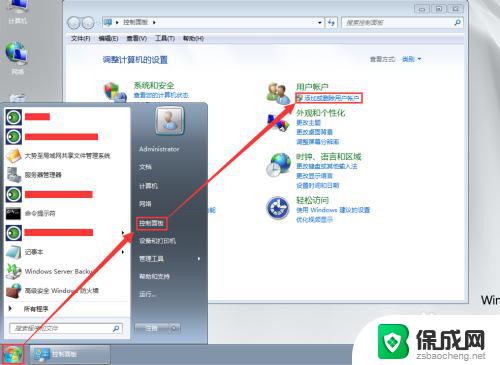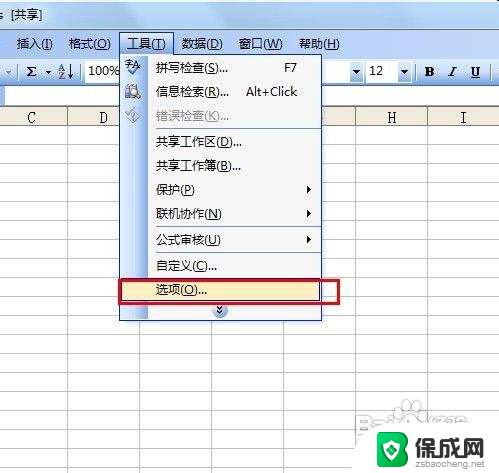文件夹突然变成只读 电脑文件夹全部变成只读如何处理
在使用电脑的过程中,有时我们可能会遇到一个令人困扰的问题,那就是文件夹突然变成只读状态,甚至整个电脑的文件夹都变成只读,这种情况不仅会影响我们的正常使用,还可能导致文件无法编辑或删除。当我们遇到这样的问题时,应该如何处理呢?在下面的文章中,我将为大家介绍一些解决只读文件夹的方法,帮助大家解决这一困扰。
具体步骤:
1.右击计算机的磁盘,弹出右击的下拉子菜单,在子菜单中找到“属性”,
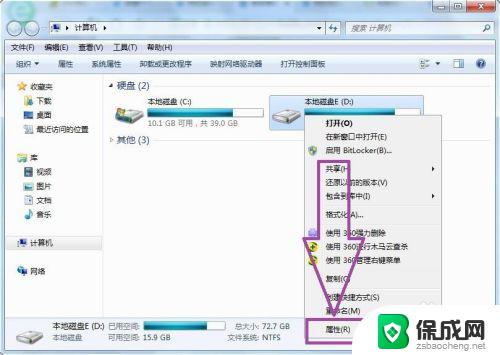
2.点击“属性”,弹出磁盘的属性窗口页面,
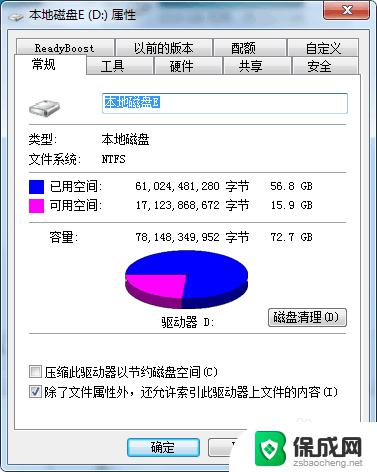
3.然后进入到磁盘属性的安全选项卡页面,
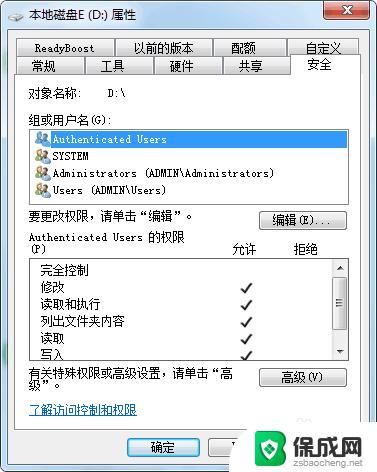
4.在选项卡页面上查看一下所登录的用户名是否拥有完全控制的权限,如果没有点击“编辑”。更改一下用户名的权限,然后试试能不能解决问题,
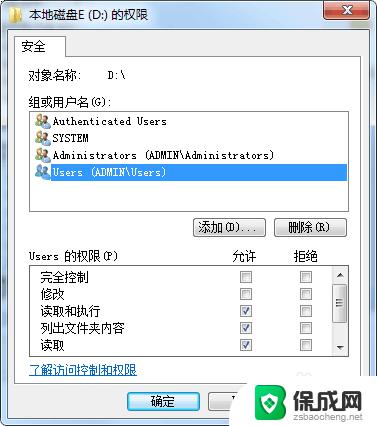
5.如果还是不行的话,打开计算机的安全卫士,进入到安全卫士的首页,在页面上可见“木马查杀”
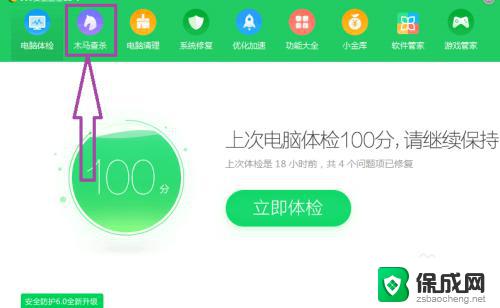
6.点击进入到木马查杀页面,在页面上可见“全盘查杀”和“系统急救箱”,
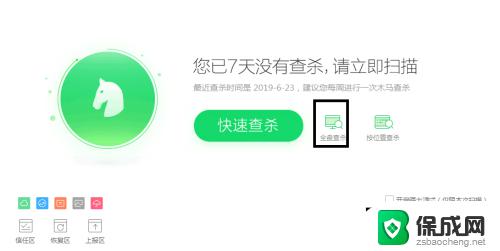
7.点击“全盘查杀”,扫描一下计算机是否中了木马病毒,如果中了木马病毒后,重启计算机,看看是否解决问题。
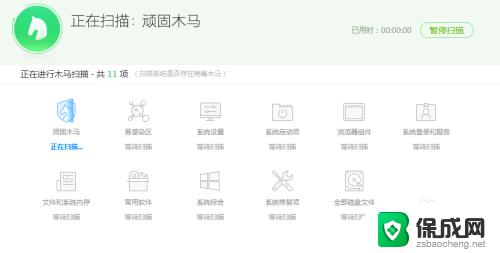
8.如果还是不行的话,点击进入到系统急救箱页面。在页面上对计算机系统进行急救,系统急救后重启计算机,看看是否解决问题,
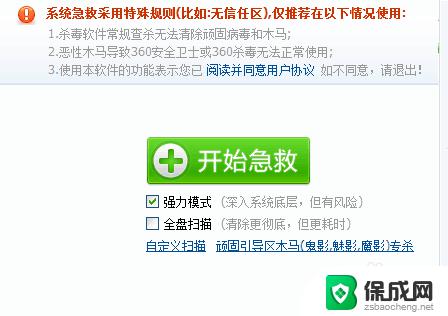
9.如果系统急救后,还是没有解决问题的话。我们可以通过使用安全卫士的系统重装,将系统恢复到初始化状态,这样就可以快速的解决问题了。
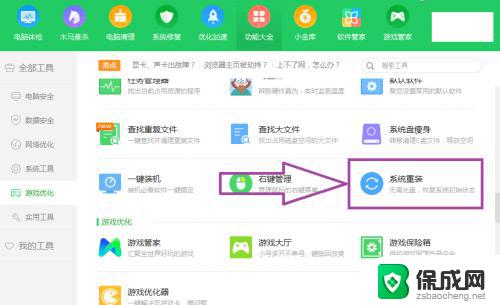
以上就是文件夹突然变成只读的全部内容,如果您遇到这种情况,您可以按照以上步骤进行解决,这些步骤简单快速,一步到位。